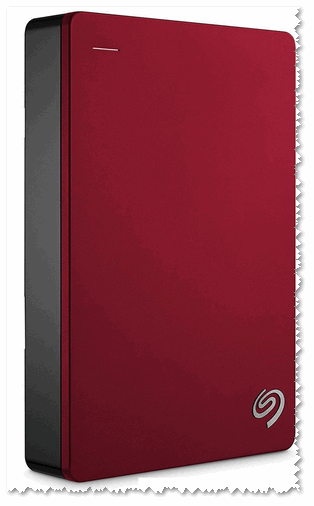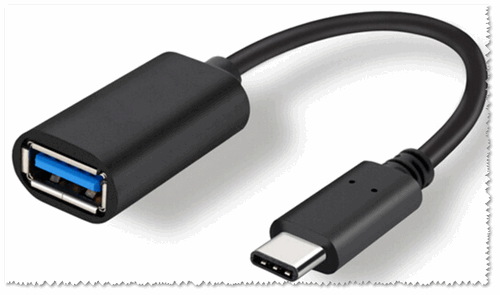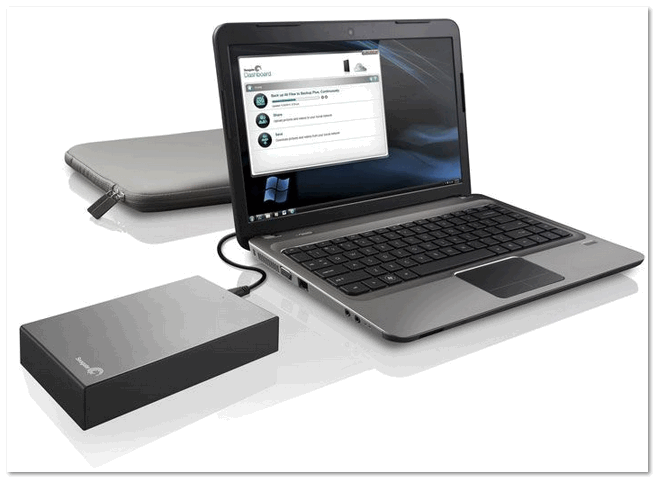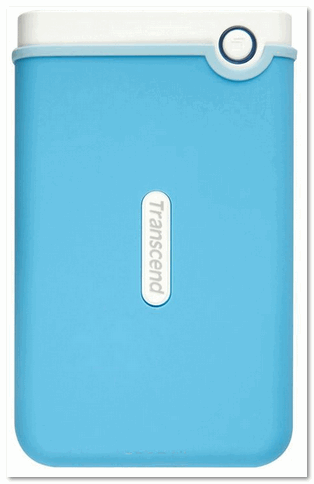Содержание
Давно прошли те времена, когда люди ходили друг к другу в гости с жесткими дисками и IDE-, а позже SATA-шлейфами. Сегодня почти любая информация уместится на флешку, а для действительно больших объемов существуют внешние HDD. Но собрать подобное устройство можно и самостоятельно, если на руках у вас есть подходящий накопитель и внешний бокс. В чем же преимущества подобного решения, и какую модель выбрать? Сегодня мы ответим на эти вопросы.
Форм-факторы
Само понятие бокса подразумевает, что в него что-то будет устанавливаться. В нашем случае это накопители, и они бывают разных видов.
В качестве портативных накопителей сегодня наиболее популярны устройства форм-фактора 2,5 дюйма. Это могут быть как жесткие диски, так и твердотельные накопители. К счастью, внешние боксы позволяют устанавливать оба вида устройств, поэтому не должно возникнуть проблем с совместимостью.
До сих производятся более массивные жесткие диски типоразмера 3,5 дюйма. Они существенно больше и тяжелее младших собратьев, хоть и функционируют по схожему принципу. Зачастую такие HDD предоставляют больший объем и/или более высокую скорость работы (в частности, скорость вращения шпинделя). Но есть и другой фактор: если при установке в стационарный ПК массогабаритные показатели не столь важны, то для портативной техники (а мы говорим о внешних накопителях, которые априори подразумевают частую транспортировку хотя в границах собственного жилища) это один из ключевых параметров.
Существуют также боксы для более современных накопителей форм-фактора M.2 или mSATA. Они будут обладать преимуществом за счет компактности, однако соответствующие SSD обычно стоят дороже.
Также боксы различаются по материалу корпуса: существуют [url="http://www.dns-shop.ru/catalog/17a9d18916404e77/vneshnie-boksy-dlya-nakopitelej/?p=1&f=g28]металлические и [url="http://www.dns-shop.ru/catalog/17a9d18916404e77/vneshnie-boksy-dlya-nakopitelej/?p=1&f=g25]пластиковые. Металл не только приятнее выглядит, но и должен лучше отводить тепло, что особенно важно при использовании винчестеров (правда, для максимальной эффективности охлаждения металлические стенки должны контактировать с HDD).
Способы подключения
Практически все современные кейсы для накопителей подключаются к компьютеру или иному устройству посредством порта USB. Вопрос в том, какую версию поддерживает устройство.
В бюджетном сегменте до сих пор немало предложений с USB 2.0. Этот стандарт давно устарел не только морально, но и физически. Современные жесткие диски и твердотельные накопители легко превышают предел пропускной способности USB 2.0.
Стандарт USB 3.0 был введен уже достаточно давно, и к текущему моменту он широко распространен в сфере ПК, ноутбуков и прочих устройств, к которым можно подключить внешний накопитель. В этом случае можно рассчитывать на то, что HDD/SSD и все контроллеры будут работать на полную катушку, пусть до пределов USB 3.0 будет все же далековато.
В последнее время стали появляется боксы, производители которых декларируют поддержку USB 3.1. В данном случае уже можно не бежать за прогрессом. Во-первых, зачастую под данным заявлением подразумевается USB 3.1 Gen 1, который является всего лишь переименованной версией USB 3.0 с тем же самым ограничением — 5 Гбит/с. Во-вторых, даже честный USB 3.1 Gen 2 с его теоретическими 10 Гбит/с не обеспечит прироста: узким местом станет шина SATA III 6 Гбит/с, контроллер или сам накопитель.
Также боксы различаются по разъему на собственном корпусе. Это может быть USB Type-A, USB 3.0 Type-B, USB 2.0 Micro-B, USB 3.0 Micro-B (кстати, два вида Micro-B взаимозаменяемы только в одном направлении: шнур USB 2.0 Micro-B можно вставить в разъем USB 3.0 Micro-B, но не наоборот). К счастью, обычно в комплекте с кейсом идет соответствующий провод. Проблема может возникнуть лишь в том случае, если он был оставлен дома, а под рукой не нашлось совместимого.
А еще большинство боксов для 3,5-дюймовых накопителей поставляется с внешним блоком питания. В этом случае снижается нагрузка на USB-порт, что особенно важно при использовании «прожорливых» винчестеров, однако необходимость подключения к розетке заметно снижает удобство эксплуатации.
Обойдемся без проводов
Сегодня для передачи данных все чаще используются беспроводные технологии. Они уже дошли до рынка боксов для накопителей, пусть и не в том объеме, в каком хотелось бы.
Пока лишь избранные модели обладают встроенным модулем Wi-Fi. Он позволяет отказаться от использования проводов, что экономит время и нервы (не забываем про возможную потерю шнура). Но есть и обратная сторона медали. Во-первых, полностью беспроводная работа требует наличие встроенного аккумулятора, что увеличивает размеры и вес кейса. Во-вторых, вся эта дополнительная атрибутика значительно увеличивает цену.
Защита данных
Если на внешнем накопителе хранить финансовые отчеты, исходных код разрабатываемого ПО или фотографии с новогоднего корпоратива, то в руках злоумышленника подобная информация может носить разрушающую силу. К счастью, существуют боксы, которые позволяют надежно защитить данные.
Визуально подобные устройства напоминают панель домофона: на них предусмотрено цифровые клавиши и несколько дополнительных кнопок. При каждом подключении к ПК такие боксы будут запрашивать пароль, так что посторонние не смогут посмотреть, что же хранится на HDD/SSD.
Но ведь злоумышленник может вытащить накопитель из кейса и подключить его напрямую? Такой трюк не пройдет: обычно кейсы с защитой требуют специальной разметки диска и используют шифрование (порой даже передовое ES-256), так что в любом случае информация будет максимально защищена.
Виртуальные диски
Существуют боксы, способные эмулировать диски. Такая возможность может пригодиться для установки операционной системы или проигрывания виртуальных оптических дисков CD/DVD/Blu-ray.
Обычно для переключения между ISO-образами и самим накопителем производитель предусматривает кнопку и светодиодные индикаторы. В целом подобные решения являются узкоспециализированными и достаточно редкими, однако кто-то найдет их полезными.
Давно прошли те времена, когда люди ходили друг к другу в гости с жесткими дисками и IDE-, а позже SATA-шлейфами. Сегодня почти любая информация уместится на флешку, а для действительно больших объемов существуют внешние HDD. Но собрать подобное устройство можно и самостоятельно, если на руках у вас есть подходящий накопитель и внешний бокс. В чем же преимущества подобного решения, и какую модель выбрать? Сегодня мы ответим на эти вопросы.
Форм-факторы
Само понятие бокса подразумевает, что в него что-то будет устанавливаться. В нашем случае это накопители, и они бывают разных видов.
В качестве портативных накопителей сегодня наиболее популярны устройства форм-фактора 2,5 дюйма. Это могут быть как жесткие диски, так и твердотельные накопители. К счастью, внешние боксы позволяют устанавливать оба вида устройств, поэтому не должно возникнуть проблем с совместимостью.
До сих производятся более массивные жесткие диски типоразмера 3,5 дюйма. Они существенно больше и тяжелее младших собратьев, хоть и функционируют по схожему принципу. Зачастую такие HDD предоставляют больший объем и/или более высокую скорость работы (в частности, скорость вращения шпинделя). Но есть и другой фактор: если при установке в стационарный ПК массогабаритные показатели не столь важны, то для портативной техники (а мы говорим о внешних накопителях, которые априори подразумевают частую транспортировку хотя в границах собственного жилища) это один из ключевых параметров.
Существуют также боксы для более современных накопителей форм-фактора M.2 или mSATA. Они будут обладать преимуществом за счет компактности, однако соответствующие SSD обычно стоят дороже.
Также боксы различаются по материалу корпуса: существуют [url="http://www.dns-shop.ru/catalog/17a9d18916404e77/vneshnie-boksy-dlya-nakopitelej/?p=1&f=g28]металлические и [url="http://www.dns-shop.ru/catalog/17a9d18916404e77/vneshnie-boksy-dlya-nakopitelej/?p=1&f=g25]пластиковые. Металл не только приятнее выглядит, но и должен лучше отводить тепло, что особенно важно при использовании винчестеров (правда, для максимальной эффективности охлаждения металлические стенки должны контактировать с HDD).
Способы подключения
Практически все современные кейсы для накопителей подключаются к компьютеру или иному устройству посредством порта USB. Вопрос в том, какую версию поддерживает устройство.
В бюджетном сегменте до сих пор немало предложений с USB 2.0. Этот стандарт давно устарел не только морально, но и физически. Современные жесткие диски и твердотельные накопители легко превышают предел пропускной способности USB 2.0.
Стандарт USB 3.0 был введен уже достаточно давно, и к текущему моменту он широко распространен в сфере ПК, ноутбуков и прочих устройств, к которым можно подключить внешний накопитель. В этом случае можно рассчитывать на то, что HDD/SSD и все контроллеры будут работать на полную катушку, пусть до пределов USB 3.0 будет все же далековато.
В последнее время стали появляется боксы, производители которых декларируют поддержку USB 3.1. В данном случае уже можно не бежать за прогрессом. Во-первых, зачастую под данным заявлением подразумевается USB 3.1 Gen 1, который является всего лишь переименованной версией USB 3.0 с тем же самым ограничением — 5 Гбит/с. Во-вторых, даже честный USB 3.1 Gen 2 с его теоретическими 10 Гбит/с не обеспечит прироста: узким местом станет шина SATA III 6 Гбит/с, контроллер или сам накопитель.
Также боксы различаются по разъему на собственном корпусе. Это может быть USB Type-A, USB 3.0 Type-B, USB 2.0 Micro-B, USB 3.0 Micro-B (кстати, два вида Micro-B взаимозаменяемы только в одном направлении: шнур USB 2.0 Micro-B можно вставить в разъем USB 3.0 Micro-B, но не наоборот). К счастью, обычно в комплекте с кейсом идет соответствующий провод. Проблема может возникнуть лишь в том случае, если он был оставлен дома, а под рукой не нашлось совместимого.
А еще большинство боксов для 3,5-дюймовых накопителей поставляется с внешним блоком питания. В этом случае снижается нагрузка на USB-порт, что особенно важно при использовании «прожорливых» винчестеров, однако необходимость подключения к розетке заметно снижает удобство эксплуатации.
Обойдемся без проводов
Сегодня для передачи данных все чаще используются беспроводные технологии. Они уже дошли до рынка боксов для накопителей, пусть и не в том объеме, в каком хотелось бы.
Пока лишь избранные модели обладают встроенным модулем Wi-Fi. Он позволяет отказаться от использования проводов, что экономит время и нервы (не забываем про возможную потерю шнура). Но есть и обратная сторона медали. Во-первых, полностью беспроводная работа требует наличие встроенного аккумулятора, что увеличивает размеры и вес кейса. Во-вторых, вся эта дополнительная атрибутика значительно увеличивает цену.
Защита данных
Если на внешнем накопителе хранить финансовые отчеты, исходных код разрабатываемого ПО или фотографии с новогоднего корпоратива, то в руках злоумышленника подобная информация может носить разрушающую силу. К счастью, существуют боксы, которые позволяют надежно защитить данные.
Визуально подобные устройства напоминают панель домофона: на них предусмотрено цифровые клавиши и несколько дополнительных кнопок. При каждом подключении к ПК такие боксы будут запрашивать пароль, так что посторонние не смогут посмотреть, что же хранится на HDD/SSD.
Но ведь злоумышленник может вытащить накопитель из кейса и подключить его напрямую? Такой трюк не пройдет: обычно кейсы с защитой требуют специальной разметки диска и используют шифрование (порой даже передовое ES-256), так что в любом случае информация будет максимально защищена.
Виртуальные диски
Существуют боксы, способные эмулировать диски. Такая возможность может пригодиться для установки операционной системы или проигрывания виртуальных оптических дисков CD/DVD/Blu-ray.
Обычно для переключения между ISO-образами и самим накопителем производитель предусматривает кнопку и светодиодные индикаторы. В целом подобные решения являются узкоспециализированными и достаточно редкими, однако кто-то найдет их полезными.

Для хранения и переноса больших объемов информации довольно удобно использовать внешние жесткие диски. Многие, конечно, возразят – ведь есть "облака". Но далеко не всю информацию можно там хранить (есть конфиденциальность и все дела. ), да и интернет у нас не везде и всегда быстр.
Согласитесь, удобно, когда на внешнем носителе у вас есть музыка, фотки, фильмы, игры и придя в гости, вы можете быстренько подсоединить к ПК свой диск и включить проигрывание приятной композиции.
В этой статье хочу привести несколько важных моментов (на мой взгляд), на которые следует обратить внимание при выборе и покупке внешнего диска. Я, конечно, не был никогда на заводе изготовителе подобных устройств, и тем не менее, кое какой опыт ( ) есть: на работе приходится иметь дело с тремя десятками подобных носителей, да и дома – еще десяток.
7 моментов при выборе внешнего HDD
⑴ Объем накопителя
Чем больше – тем лучше!
Это правило актуально и для внешних жестких дисков (места никогда много не бывает). На сегодняшний день, одни из самых популярных объемов – это 1-4 ТБ (и самых дешевых в плане цена/кол-во ГБ). Поэтому, рекомендую присматриваться к дискам именно этого объема.
Seagate Backup Plus Portable 5TB USB 3.0, Blue внешний жесткий диск (STDR5000202)
Про диски 5-8 ТБ и более.
Такие тоже есть в сегодняшней продаже. Но есть пару "но", на которые я бы порекомендовал обратить внимание:
- не "обкатанные" технологии – надежность таких дисков, часто, оставляет желать лучшего. Да и вообще, я бы не рекомендовал сразу хвататься за любые новые и большого объема диски (пока еще производители доведут технологию их изготовления до совершенства. );
- таким дискам часто необходимо дополнительное питание. Если вы покупаете диск для ноутбука или др. переносного гаджета (который хотите подключать только к USB порту) – то подобные диски создадут вам лишние "проблемы".
⑵ Про интерфейс подключения
Самые популярные интерфейсы сейчас в продаже – это USB 2.0 и USB 3.0. Рекомендую сразу же "прицеливаться" и выбирать USB 3.0 (до 5 Гбит/с; разницу в скорости заметите даже на глаз).
На практике, обычно, скорость копирования/чтения с внешнего диска по USB 2.0 – достигает 30-40 Мб/с, по USB 3.0 – до 80-120 Мб/с. Т.е. разница есть, тем более, что диск USB 3.0 – универсальный, и его можно подключить даже к тем устройствам, которые поддерживают только USB 2.0.
Кстати, чтобы отличить порт USB 2.0 от USB 3.0 – обратите внимание на цвет. Сейчас большинство производителей помечает порты USB 3.0 синим цветом.
Как отличить порт USB 3.0 от порта USB 2.0 (USB 3.0. порт помечен синим цветом)
Еще один показательный пример: USB 2.0 и USB3.0
Кстати, если у вас на ноутбуке (компьютере) есть новый порт USB Type-C (скорость до 10 Гбит/c) – то сейчас в продаже начинают появляться диски с подобным интерфейсом, и есть смысл присмотреться к таким моделькам. Также отмечу, что есть всевозможные переходники для подключения дисков с USB 3.0 (например) к новому порту USB Type-C.
Переходник USB Type-c на USB 3.1
Дополнение : есть также и другие стандарты SATA, eSATA, FireWire, Thunderbolt. Встречаются они гораздо реже, чем USB и останавливаться на них не вижу смысла, т.к. абсолютное большинство пользователей устроит USB интерфейс.
⑶ Про отдельный блок питания
Есть диски как с дополнительным источником питания, так и без оного (работающие от питания USB порта). Как правило, диски, работающие только от USB порта не превышают объемом 4-5 ТБ (это максимум, что я встречал в продаже).
Отмечу, что диски с дополнительным адаптером работают быстрее и стабильнее. Но, все-таки, лишние провода создают неудобство, и не всегда есть возможность подключить диск к розетке – например, при использовании диска в работе за ноутбуком.
Есть еще одна проблема, на которую стоит обратить внимание : не всегда и не всем моделям дисков хватает питания от USB порта (например, в тех случаях, когда устройство работает от небольшого нетбука или к USB подключен не только диск – питания для HDD может не хватать!). В случаях нехватки питания – диск может просто стать "невидимым". Об этом я указывал в этой статье: https://ocomp.info/pc-ne-vidit-vneshniy-hdd.html
Дискам, которым хватало питания от USB порта: Seagate Expansion 1-2 TB (не путать с линейкой Portable Slim), WD Passport Ultra 1-2 TB, Toshiba Canvio 1-2 TB.
Диски, с которыми были проблемы (и время от времени они становились невидимыми в Windows): Samsung 1-2 TB, Seagate Portable Slim 1-2 TB, A-DATA 1-2 TB, Transcend StoreJet 1-2 TB.
В принципе, если столкнетесь с нехваткой питания, можно попробовать использовать USB разветвитель с блоком питания. Такое устройство позволит подключать к одному порту USB – сразу несколько дисков, и всем им хватит питания (даже при подключении к "слабенькому" нетбуку).
USB разветвитель с блоком питания
⑷ Про форм-фактор // размер
Форм-фактор – задает размер диска. Лет 10-15 назад – специальный класс как "Внешние жесткий диски" отсутствовал, и многие использовали обычные HDD, уставленные в специальный бокс (коробку) – т.е. собирали самостоятельно такой переносной диск. Оттуда и вышли два самых популярных форм-фактора внешних HDD – 2,5 и 3,5 дюйма.
3,5"
Большие, тяжелые и габаритные диски. Наиболее емкие на сегодняшний день (емкость одного HDD достигает 8 ТБ и более!). Больше всего подходят для стационарного ПК (либо к ноутбуку, который редко переносят). Как правило, обеспечивают более высокую скорость передачи данных (по сравнению с 2,5").
Подобные диски редко выпускаются в ударопрочных корпусах, поэтому они крайне бояться тряски или вибраций. Еще одна особенность: они не могут работать без блока питания (совсем!). Лишние провода не добавляют им удобства.
Стационарный внешний жесткий диск 3,5" (обратите внимание на габариты) – подключается к сети 220В через блок питания
2,5"
Наиболее популярный и востребованный тип дисков. Их габариты сопоставимы с обычным смартфоном (чуть больше). Большинству дисков хватает питания USB порта для полноценной работы. Удобны как в дороге, так и дома, для подключения как к ПК, так и к ноутбуку (да и вообще, к любой технике с USB портом).
Нередко, когда подобные диски помещены в спец. ударопрочный корпус, позволяющий им продлить "живучесть" (актуально для дисков, которые часто бывают в дороге и подвергаются вибрациям).
WD My Passport 1TB, Blue внешний жесткий диск
Из минусов : их емкость несколько ниже, чем в 3,5" дисков (на сегодняшний день достигает 5 ТБ). Также некоторым моделям дисков не всегда хватает питания USB порта, и они "отваливаются" при работе (т.е. становятся невидимыми для ОС Windows).
⑸ Скорость работы диска
Ваша скорость работы с диском зависит от нескольких составляющих:
- от интерфейса : на сегодняшний день наиболее лучший вариант по соотношению цены/скорости – это стандарт USB 3.1 (набирает также популярность USB Type-C);
- от скорости вращения шпинделя : во внешних накопителях встречаются 5400 об/мин, 7200 об/мин и 4200 об/мин. Чем выше обороты – тем выше скорость считывания информации (и тем сильнее шумит диск, и сильнее греется). Обычно 2,5" диски идут 4200 и 5400 об/мин., диски 3,5" – 7200 об/мин.;
- от размера кэша (временной памяти, позволяющей получать быстрый доступ к самой часто-используемой информации) : сейчас наиболее популярные диски с кэшем 8-64 МБ. Естественно, что чем выше кэш – тем диск дороже.
Личное мнение : в большинстве случаев, внешние диски покупаются для складирования различных мультимедиа данных – музыки, фильмов, фото и т.д. И при таких задачах, разница в скорости работы диска с 7200 об/мин и 5400 об/мин – не существенна, и не играет большой роли. Единственным моментом (в плане скорости) при выборе, я бы акцентировал внимание на наличие интерфейса USB 3.1 (а то в продаже еще достаточно много дисков с интерфейсом USB 2.0).
⑹ Защита от влаги и мех. повреждений. Пароли и защита от взлома
Некоторые модели дисков имеют дополнительную защиту от ударов, от пыли, влаги и пр. Естественно, подобные диски стоят дороже обычных, иногда, стоимость выше в несколько раз!
На мой взгляд, все эти навороты – если и помогают, то только уж от совсем незначительных происшествий. Если диск ждет сильный удар – то корпус хоть и смягчит его, но сильно делу не поможет. Исходя из своей практики "печальных" случаев, скажу, что ударопрочный корпус у моделей, стоимость которых не превышает 350$, не предотвращала повреждение диска. Более дорогие диски, не использовал, и критиковать заочно не могу .
На мой взгляд, если и покупать подобные диски – то за стоимость не выше чем на 10-20% от стоимости других дисков (и уж точно подобная защита не стоит как 2-3 обычных диска).
Добавлю, что нередко диски выходят из строя и без всяких ударов и сотрясений. Я бы больше рекомендовал обращать внимание на надежность линейки (модельного ряда HDD) и отзывов о ней.
Портативное устройство Transcend StoreJet 25M3 сочетает в себе преимущества награжденной ударопрочной серии внешних жестких дисков StoreJet М
Что касается всевозможных парольных защит накопителя, то диск можно защитить и с помощью бесплатных утилит (причем, неизвестно, что будет надежнее ).
О том, как защитить флешку (диск) паролем, можете узнать в этой статье: https://ocomp.info/kak-postavit-parol-na-file.html
⑺ Про производителей, что понадежнее
Понятно, что всё, что написано ниже – это условные и не очень-то репрезентативные данные. Т.к. чтобы сделать реальную статистику самых надежных дисков – необходимо протестировать тысячи дисков (а не несколько десятков, как я). И тем не менее, выскажу свою точку зрения.
- WD My Passport – одни из самых надежных, не один диск из этой линейки не вышел из строя. Да и к работе нареканий особых нет: не шумят, не греются, всегда "видимы". Ценник на 10-15% на них выше, чем на другие аналогичные диски, но они того стоят. Добавлю, что также их габариты несколько больше, чем у тех же Seagate Portable Slim (но на мой взгляд это не существенно) .
- WD My Cloud – в принципе, все то же самое, что сказано выше, актуально и для этой линейки;
- Toshiba Canvio – несмотря на то, что диски не так давно появились на рынке, нареканий к ним особо нет. Пока ни с одним из 4-х дисков проблем не было;
- Seagate Expansion – средние по качеству (5 из 7 дисков работают, 2 были сданы по гарантии, не проработали и года. ). Проблем с "видимостью" нет, но отметил бы, что многие диски из этой линейки "шумят" при работе;
- Seagate Portable Slim – на мой взгляд, худшая линейка (везде, где встречается "Seagate Slim" – лучше остерегаться!). Возможно, что просто не повезло так мне, но 5 из 5 дисков пришли в негодность в течении 1,5 года после покупки;
- A-DATA – в целом работают (4 из 5 дисков проработали уже больше года), но дискам этого производителя не всегда хватает питания от USB при использовании на ноутбуках;
- Transcend StoreJet – интересный вариант т.к. их диски защищены спец. корпусом от легких сотрясений. По надежности никаких вопросов не возникало (правда, у меня их всего 2), есть проблема с "шумом" при работе и "видимостью" без доп. питания;
- Silicon Power (Armor) – отзыв негативный, т.к. 3 из 3 дисков не оправдали даже начальных ожиданий: скорость передачи данных невысока (даже при подключении к USB 3.0), часто "отваливаются" и становятся невидимыми. Не работа – а кошмар.
А чем пользуетесь вы?
Дополнения по теме приветствуются.